简鹿水印助手标准版是一款占用电脑内存非常小,功能非常强大的图像处理软件,这款软件有着非常清爽的界面,一键无痕去水印,支持批量处理各种水印,短短几秒之内自动呈现效果,软件水印处理一看就会,通过简单编辑来去除或添加水印,轻轻松松就能实现图像处理,感兴趣的小伙伴们,还在等什么,赶紧来下载体验吧!
简鹿水印助手标准版安装步骤
1、在本站下载最新安装包,按提示安装
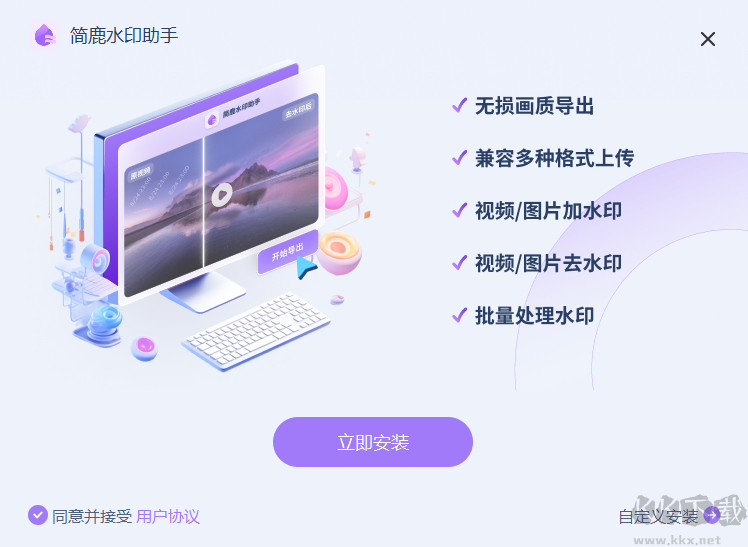
2、安装进行中,完成即可使用
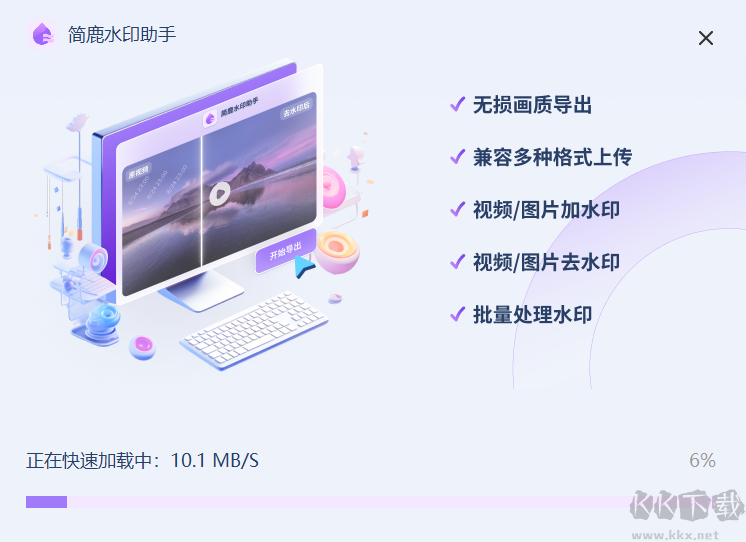
简鹿水印助手标准版软件问答
如何使用简鹿水印助手去除图片上的水印
步骤1: 打开简鹿水印助手,选择图片去水印功能。点击主界面上的“添加文件”按钮。从您的计算机中选择带有水印的图片文件。
步骤2: 在软件界面上,选择去除水印模式。如果图片上有多个水印,可以选择批量去除模式。
步骤3: 使用标记工具圈出需要去除的水印区域,可以使用放大镜功能精确地选择水印范围。
步骤4: 如果你有多个文件且水印位置相同,可以在绘制水印区域后点击应用到全部图片。再设置确认输出路径和文件名。点击“开始导出”按钮开始去除水印的过程。
去除水印完成后,软件会提示您保存位置。检查去除水印后的图片,确保效果满意。
简鹿水印助手支持导入的格式
①视频:mtv、webm、f4v、ogv、avi、flv、mkv、mov、mp4、mpg、mpeg、rmvb、swf、vob、wmv、wtv、rm、asf、m4v、m2ts、mts、m2t、ts、dv、mxf、m4b、m4s、3gp、3gpp。
②图片:bmp、jpg、jpeg、png、tiff、apng、avif、webp。
处理后的文件保存在哪里
软件默认的导出位置是名为“简鹿水印助手”的文件夹,导出时若未修改保存位置,点击软件保存路径旁边的文件夹图标即可前往文件夹找到转换后的音频文件。若导出时选择覆盖源文件保存,将会直接将处理后的文件替换源文件,被替换的源文件可在回收站中找到。
简鹿水印助手处理失败原因:
对于大部分文件,简鹿水印助手可以顺利实现水印处理,但不排除出现处理失败的情况,如果您的文件处理失败,建议您从以下几点进行排查:
1.检查上传文件是否损坏:如果上传的文件有损坏或不完整,可能会导致处理失败。请确保您上传的音频文件完整且没有损坏。
2.注意文件格式是否支持:一些文件可能需要特定的编码方式才能读取,在进行处理之前,可以查看上传文件的格式是否在支持列表中。
3.软件版本是否为最新版:我们会不断优化软件,为大家提供更好的服务。如果您的文件格式转换失败,可以查看软件是否为最新版,在更新软件版本后,您可能会发现一些问题得到解决或改善。
简鹿水印助手应用到全部如何使用
四个模块均支持将当前文件的水印设置应用到全部文件,需要注意的是在视频模块,水印开始时间晚于其他视频结束时间时,将无法同步设置。在图片模块中,当图片分辨率差距过大时,水印位置会有差别。
所有水印在同一个位置,且文件分辨率相差不大,则可以选择“应用到全部”实现批量处理。以下是以图片去水印模块为例的操作步骤:
1、先设置好一个文件中的去水印位置,点击软件左下角的“应用到全部”,出来的提示弹窗中点击“确定”;
2、此时切换其他文件查看,可以看到已经有水印框了;
3、最后点击“开始导出”即可。
会员开通后没有生效
请尝试点击账号处选择“退出登录”,退出账号后重新登录再转换。
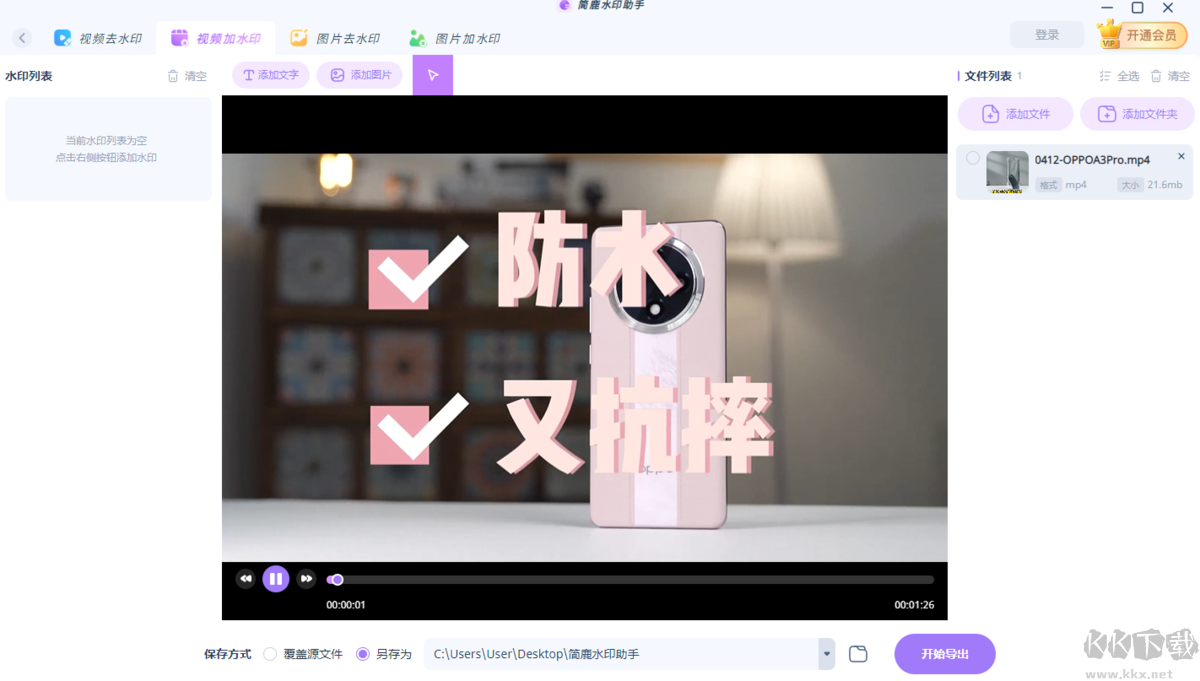
简鹿水印助手标准版软件特色
AI智能视频去水印
支持移除视频中日期、logo、文字、图片水印等,能兼容主流视频格式如:mp4、webm、mkv、mov、avi、wmv等。
无损去水印痕迹
图片一键去水印,自由擦除水印区域,支持jpg、png、jpeg、webp等常见图片格式,去水印后不压缩,不糊图。
批量无损导出文件
支持批量处理水印文件,一键批量加水印,可以同时处理250张图片。批量添加提升您处理图片的效率。
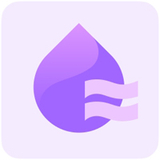

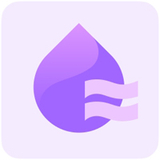 简鹿水印助手标准版 v1.0.82.82MB
简鹿水印助手标准版 v1.0.82.82MB